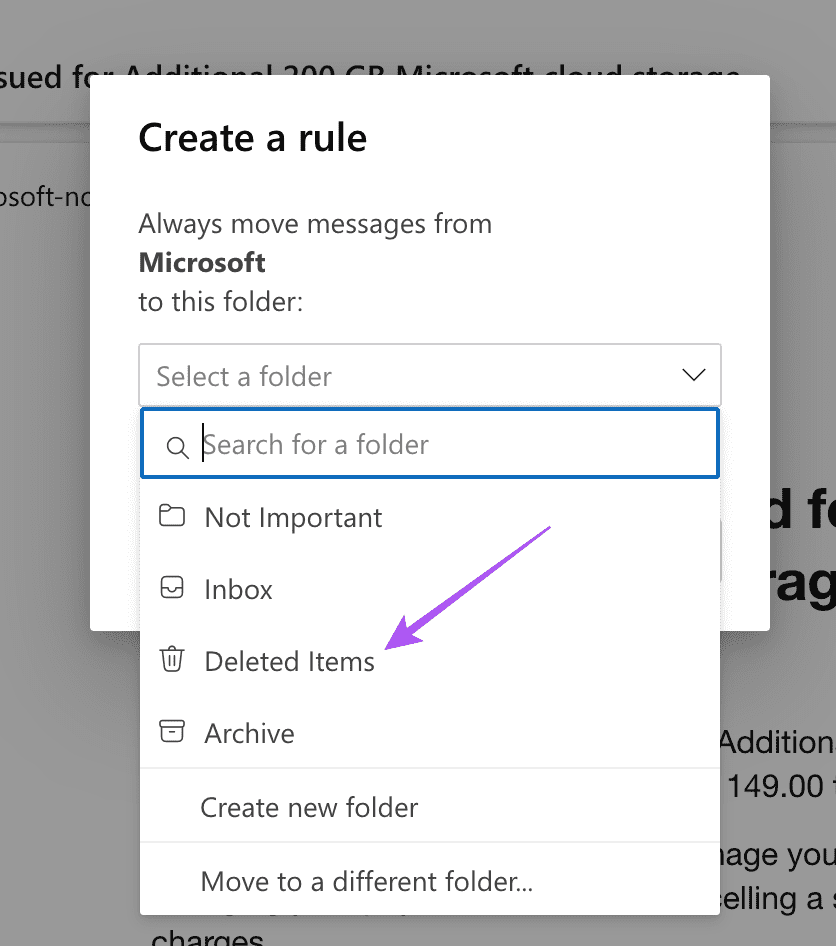
-
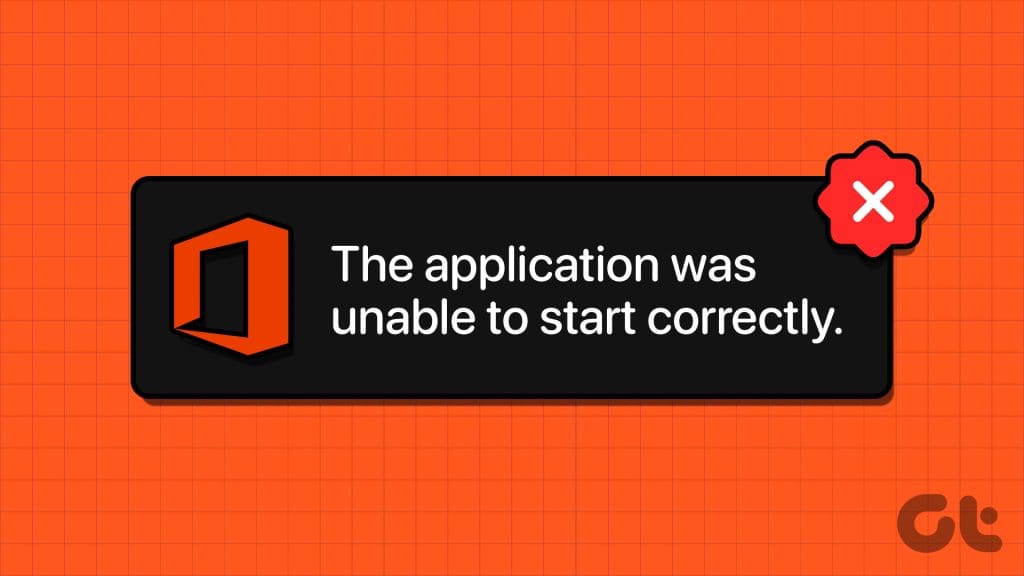
6 راه حل برتر برای برنامه به درستی شروع نشد (0xc0000142) خطا برای برنامه های آفیس
06 / مرداد / 1403 -
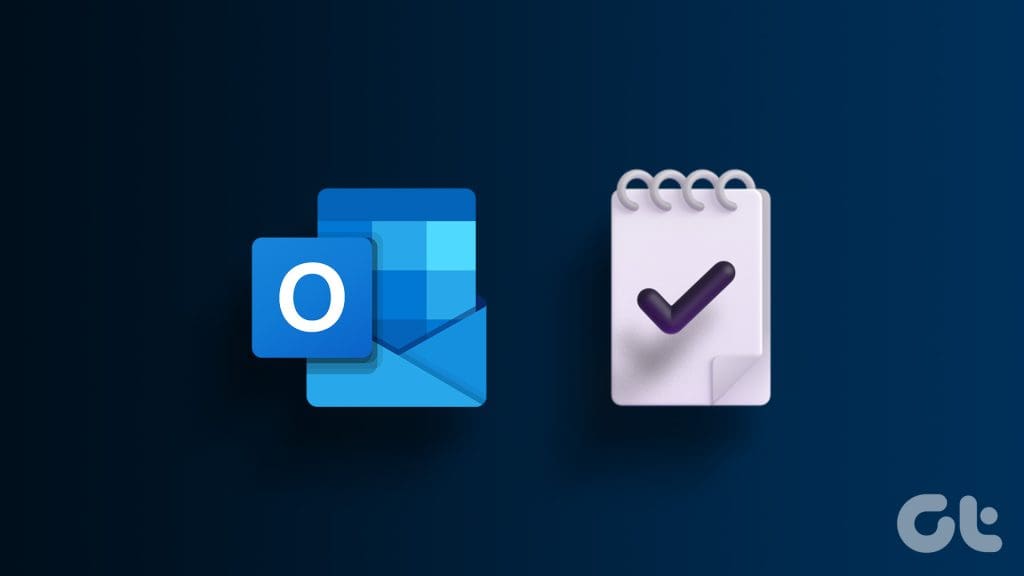
5 روش برای ایجاد یک وظیفه در Microsoft Outlook
06 / مرداد / 1403 -
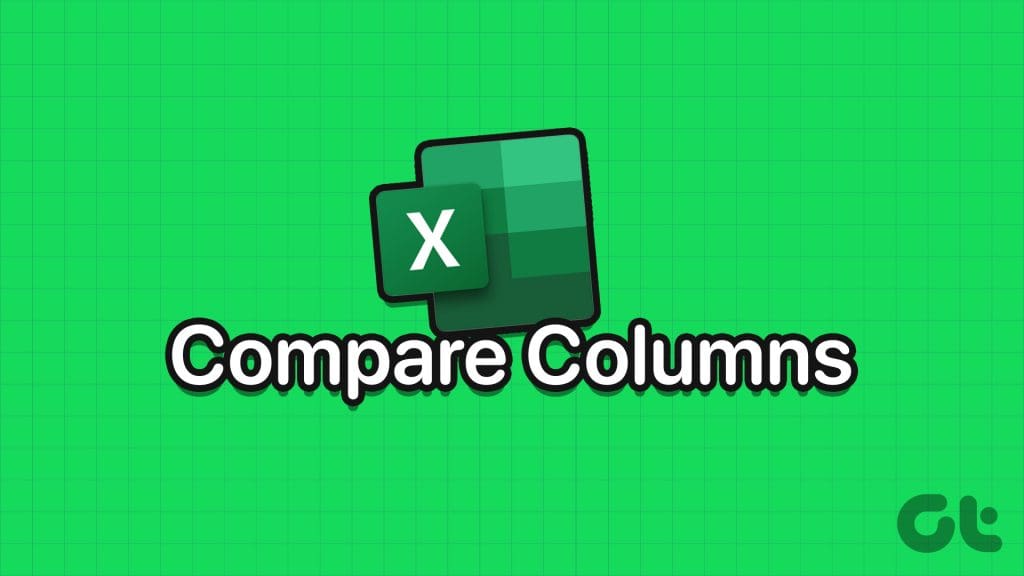
3 روش برای مقایسه ستون ها در اکسل برای مسابقات
06 / مرداد / 1403 -
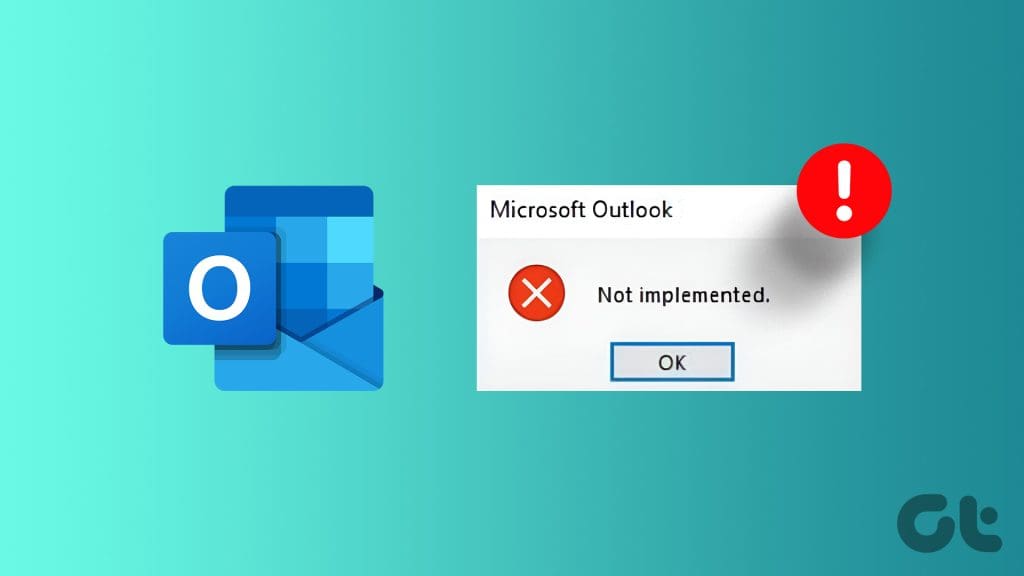
6 رفع اصلی خطای عدم اجرا در Microsoft Outlook برای ویندوز
06 / مرداد / 1403 -
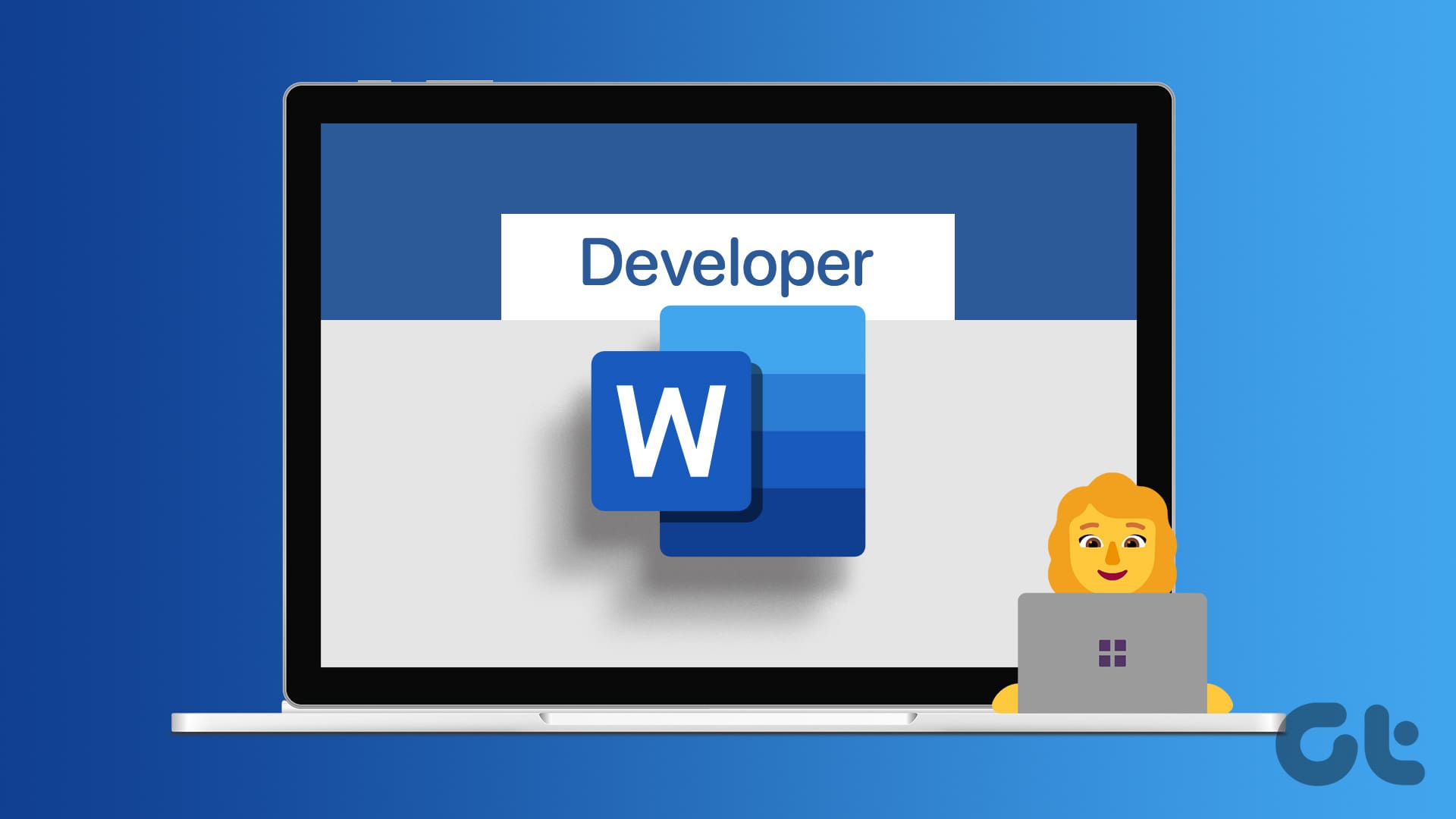
نحوه اضافه کردن تب Developer به Ribbon در Word
06 / مرداد / 1403 -
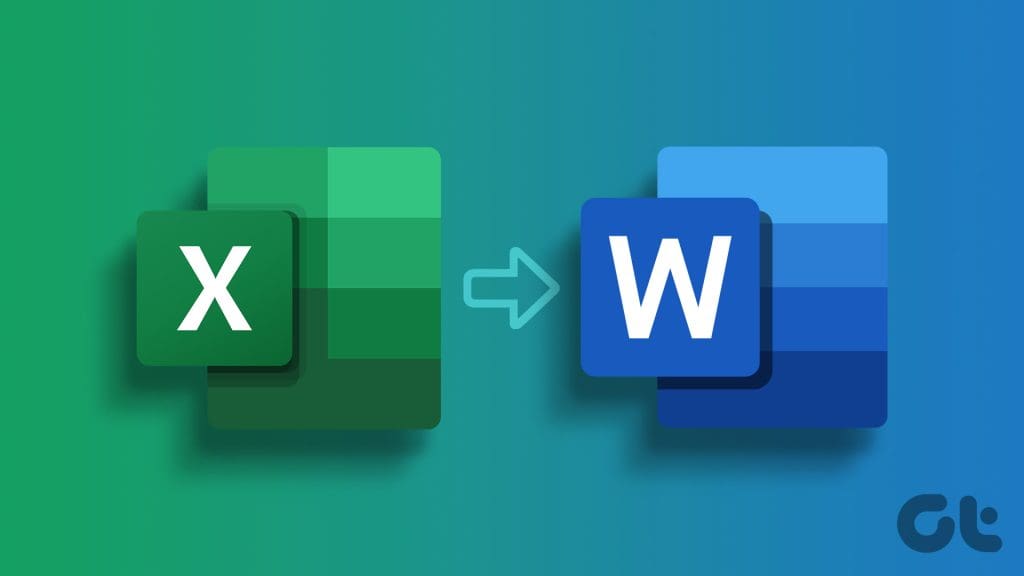
3 روش برای قرار دادن صفحه گسترده اکسل در یک سند Word
06 / مرداد / 1403
چگونه به صورت خودکار ایمیلها را در "Microsoft Outlook" حذف کنیم
دسته بندی ها
آفیسنویسنده
amirhamzhتاریخ انتشار
28 / مهر / 1403زمان مورد نیاز برای مطالعه
10 دقیقهایجاد "Auto-Delete Rule" از ایمیل
اول، تابع "Rules" فقط در برنامه "Outlook" برای ویندوز/مک و "Outlook Web" در دسترس است. در این پست، مراحل مربوط به نسخه وب "Outlook" را ذکر خواهم کرد.
مرحله 1: "Outlook web" را باز کنید و سپس وارد حساب کاربری خود شوید.
مرحله 2: یک ایمیل نامربوط را انتخاب کرده و سپس آن را باز کنید.
مرحله 3: روی منوی سه نقطهای ضربه بزنید و "Create Rule" را انتخاب کنید.
برای یادگیری اکسل می توانید به مقاله آموزش اکسل مراجعه کنید.
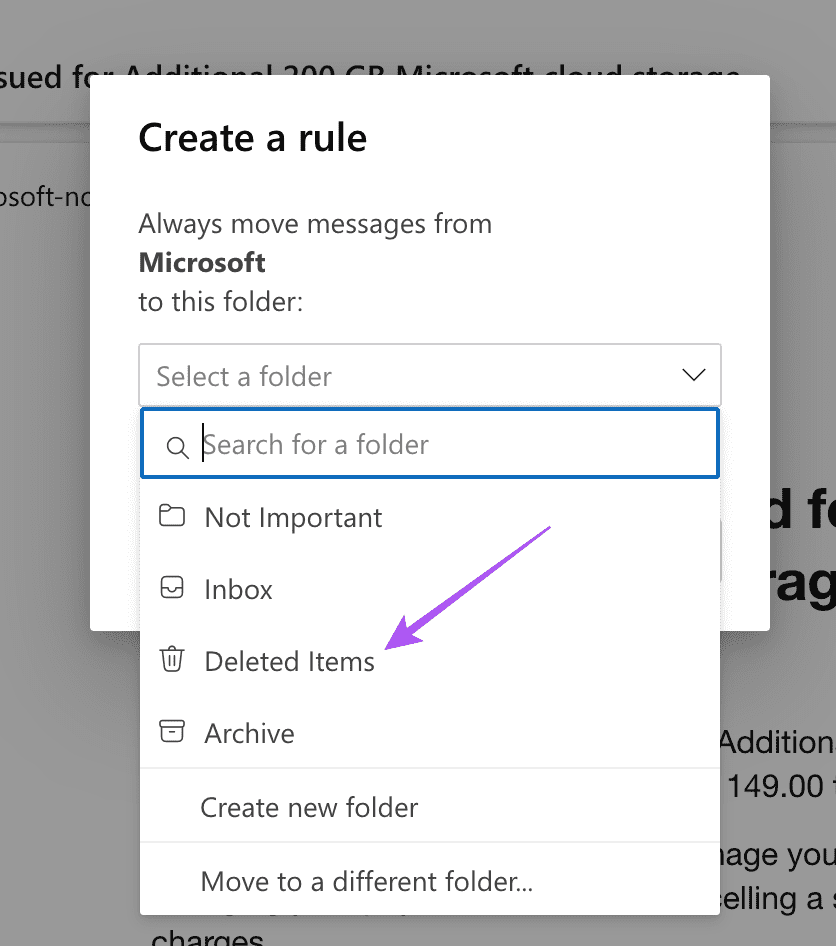
مرحله 4: یک قانون ایجاد کنید تا پیامها از فرستنده به "Deleted Items" منتقل شوند.
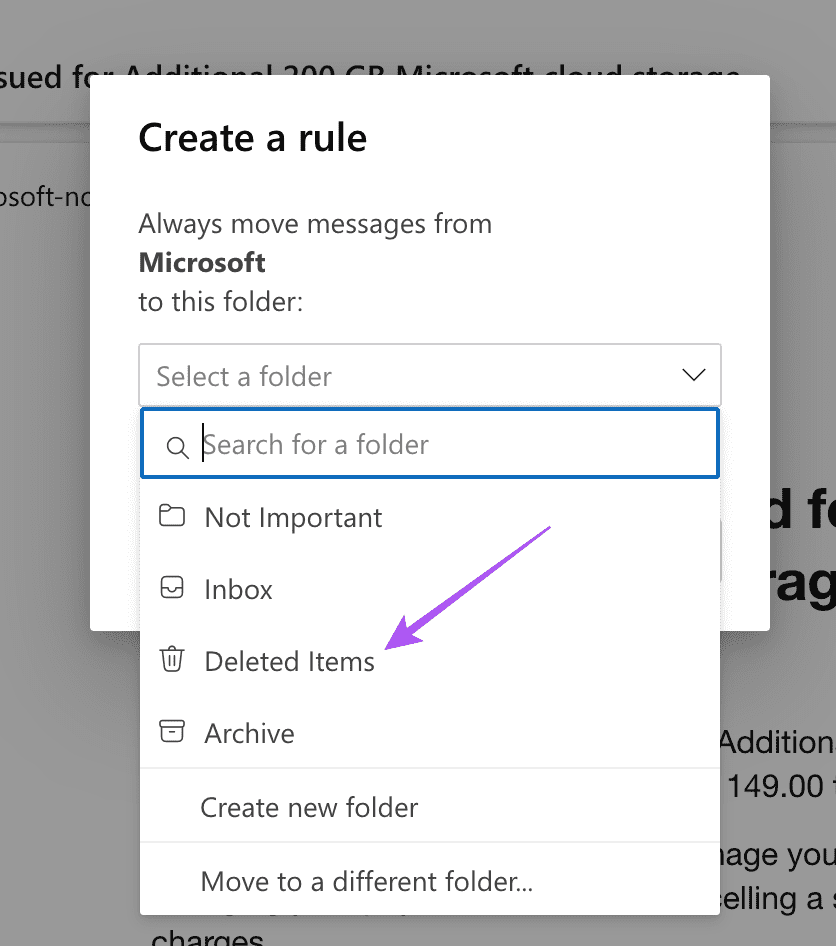
بعد از آن، تمام ایمیلها از فرستنده به صورت مستقیم به "deleted inbox" منتقل میشوند. شما همچنان میتوانید به آنها از منوی "Deleted Items" در پوشهها دسترسی داشته باشید.
برای یادگیری رایگان پاورپوینت می توانید به مقاله آموزش پاوپوینت مراجعه کنید.
ایجاد قوانین "Auto-Delete" از تنظیمات "Outlook"
سناریوی بالا همه ایمیلها را از فرستنده به آیتمهای حذفشده منتقل میکند، اما اگر کسی بخواهد ایمیلهایی با موضوعات خاص یا کلمات کلیدی خاص از متن پیام حذف شوند، چه باید کرد؟
برای مثال، من نمیخواهم پیشنهادات وام، بهروزرسانیهای ویروس کرونا، یا هرگونه تبلیغات بازاریابی از بانک خود دریافت کنم. با این حال، میخواهم صورتحساب ماهانه و قبض کارت اعتباری را در ایمیل خود دریافت کنم. پس چگونه میتوان چنین قوانینی را تنظیم کرد؟ مراحل زیر را دنبال کنید.
مرحله 1: "Outlook web" را باز کنید و سپس به "Settings" بروید.
مرحله 2: تمامی تنظیمات "Outlook" را مشاهده کنید و منوی تنظیمات اختصاصی باز خواهد شد.
مرحله 3: گزینه "Rules" را انتخاب کنید و سپس "Add new rule" را انتخاب کنید.
مرحله 4: به آن یک نام بدهید و سپس یک شرط اضافه کنید.
مرحله 5: کلمات کلیدی که دیگر برای شما مرتبط نیستند را اضافه کنید.
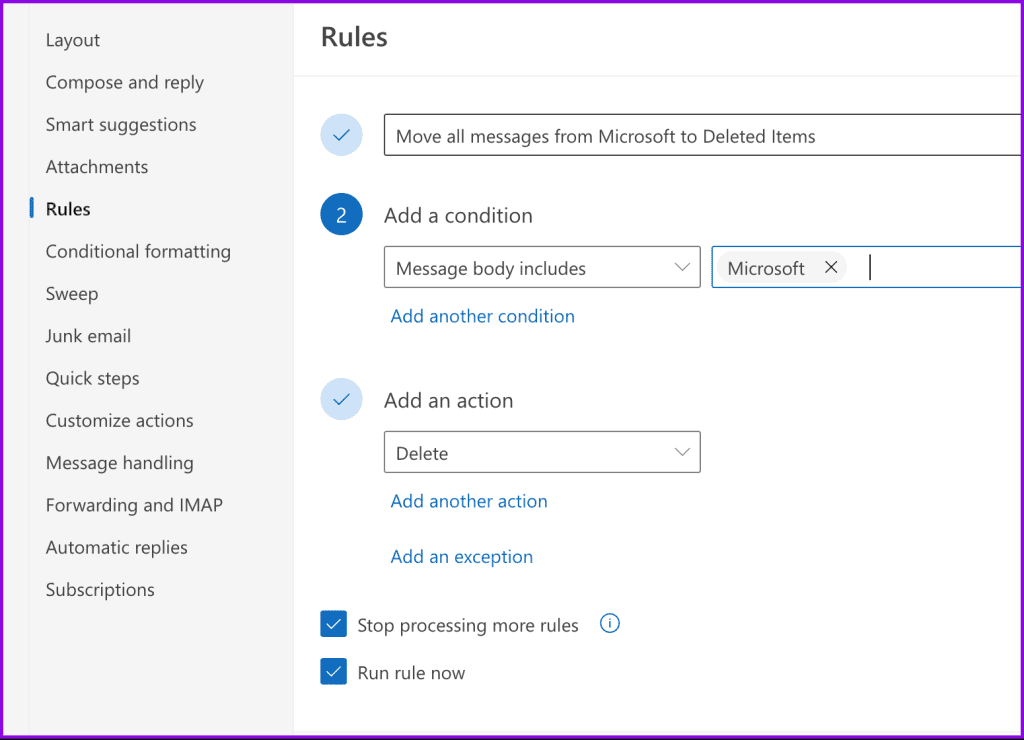
برای یادگیری رایگان اکسس می توانید به مقاله آموزش اکسس مراجعه کنید.
مرحله ۶: یک قانون ایجاد کنید تا تمام ایمیلها به پوشهی "delete" منتقل شوند > روی "Run rule now" کلیک کنید > ذخیره کنید.
اکنون، هر زمان که ایمیلهایی با کلیدواژههای "Loan"، "EMI"، یا "Important" دریافت کنید، آنها بهطور خودکار به پوشهی "delete" منتقل خواهند شد.

